Laptop vil ikke slukke
I vores tidsalder med teknologiske fremskridt er en computer allerede en integreret del af livet. Men med al kraften i nye udviklinger fungerer de ofte dårligt. Et almindeligt problem er at logge ud og afbryde forbindelsen. Men selvfølgelig er der en løsning, og nu vil vi overveje alle metoderne.

Artiklens indhold
Sådan slukker du en bærbar computer
Standardalgoritmen for handlinger er som følger:
- Luk alle kørende programmer. Gem tekst eller andre vigtige oplysninger.
- Venstre-klik på "Start"-ikonet. Den er placeret i nederste venstre hjørne af skærmen og ligner en kugle, indeni hvilken er en let deformeret firkant, opdelt i fire dele malet i forskellige farver.
- I panelet, der vises i højre side, har det laveste element normalt navnet "Sleep" og en pil ved siden af. Vi flytter markøren til det, et andet lille panel vises, hvor vi skal vælge "Shutdown" -punktet.
- Når systemet bliver spurgt, om vi virkelig ønsker at fuldføre arbejdet, accepterer vi ved at klikke på "ja".
Der er dog situationer, hvor dette ikke kan lade sig gøre.

Hvorfor slukker min bærbare computer ikke?
Der kan være flere muligheder.
- Problem med programmer og installationskomponenter drivere
Alle programmer og drivere skal være licenseret og installeret af en specialist.Men dette er ideelt; i praksis "downloader" brugere programmer fra internettet. Forklaringen på sådan skødesløshed er meget enkel – gratis.
Det giver ingen mening at sige, at ingen vil levere software, drivere og anden software gratis, og ved at downloade disse programmer får brugeren fuld adgang til sin enhed fra tredjeparter som en "bonus".
Konsekvenserne er almindelige: Indtjening er lavet af ressourcer og omkostninger ved at betale for elektriciteten til ofrets computer. Tab af personlige, især bankdata og som følge heraf penge.
Men hovedproblemet med en sådan download er virussoftware. Det er dette, der ikke kun forhindrer dig i at slukke for den bærbare computer, men også skaber opbremsninger og "fryser", det vil sige, at systemet ikke reagerer på kommandoer.
Vigtig! At downloade programmer, software og drivere fra licenserede websteder garanterer ikke deres kvalitet. Licenserede websteder forfalskes ofte af svindlere; sikker software kan ikke fås uden betaling.
Rettelsen er enkel. Vi scanner systemet med en antivirus for tilstedeværelsen af ondsindet software og fjerner det nådesløst.
- Fejl i selve udstyret
Programmører refererer ofte til computere som "hardware". De har til dels ret. På trods af alle deres evner er det kun dele, der har et arbejdsliv. I gennemsnit fra fem til syv år. Hvorefter det fejler, hvilket ikke kun fører til manglende evne til at slukke for den bærbare computer, men også til overhovedet at bruge den.
I dette tilfælde ville den eneste løsning være professionelle reparationer på et servicecenter.
- Harddiskbelastning. Forkerte indstillinger
Gå til fanen Tilføj eller fjern programmer i kontrolpanelet. Vi udvælger programmer, der ikke bliver brugt, og sletter dem.
Vigtig! Procedurer for aflæsning af hukommelse, herunder diskdefragmentering, skal udføres mindst en gang hver anden uge. Vær særlig opmærksom på spil, de optager meget operativ plads.
Du kan gøre det svært at bruge selv arbejdsudstyr, hvis du ændrer indstillingerne. Dette gælder især for bærbare strømdata. Hvilket helt sikkert vil påvirke vanskeligheden ved at slukke for den bærbare computer.
Lad os ordne det sådan her. Vi går til enhedshåndteringen, finder fanen "USB-controllere". Vi er opmærksomme på alle enheder, der nævner USB. Der vil være flere af dem, og hver enkelt skal åbnes med venstre museknap. Elementet "egenskaber" vises, gå til "strømstyring".
Vi fjerner markeringen i felterne, hvor der er tilladelse til at deaktivere enheden. Vi gemmer ændringerne og forsøger at slukke for udstyret i henhold til standardscenariet.

Bærbar computer vil ikke slukke ved opstart
Meget ofte opstår der en situation, når brugeren gjorde alt korrekt, forsøgte at forlade systemet gennem menuen Start-knap, men systemet frøs. I dette tilfælde er det nødvendigt at overvåge stabilitetssystemet.
Aktiver "Start"-applikationen med venstre museknap, derefter "kontrolpanel", vælg nu "Support Center". Hvorefter vi har brug for fanen "vedligeholdelse" og selve "systemmonitoren".
I denne sektion er det endda intuitivt klart, hvor fluebenene skal fjernes, især da når du holder markøren over markøren, vil der blive vist hjælp til, hvad dette eller hint element er til. Efter disse trin forsøger vi at fuldføre jobbet igen.
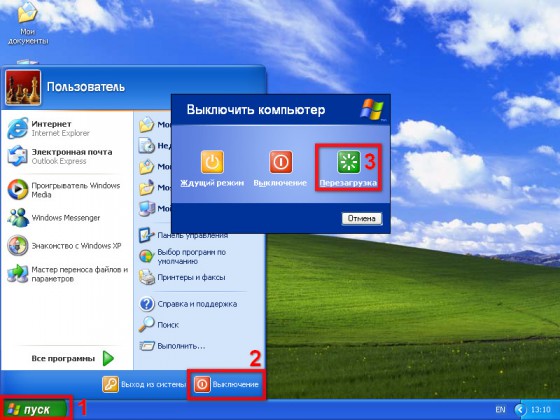
Den bærbare computer siger shutdown og slukker ikke
Før du lukker ned, giver ethvert operativsystem dig besked med en besked om, at det lukker ned. Denne situation er normal, hvis den ikke varer mere end ti sekunder.
Men hvis dette sker i lang tid, opstår et logisk spørgsmål: hvorfor slukker den bærbare computer ikke helt? Du skal forstå, at systemet på dette tidspunkt afslutter alle åbne processer. Visuelt kan vi på dette tidspunkt se monitorskærmen fri for åbne "vinduer", men op til 70 betjeningsprogrammer og applikationer kan være åbne på dette tidspunkt. Dette er helt normalt, de er alle nødvendige for systemets fulde funktion.
I en sådan situation er det tilrådeligt at "fremskynde processen." For at gøre dette går vi til opgavelederen. Ved at trykke og holde tasterne nede i denne rækkefølge: Ctrl + Alt + Del. Et lille vindue med en menu åbnes. Vælg derefter det sidste punkt "Start opgavehåndtering".
Applikationen åbner, og det er her, vi ser alle de ufærdige processer, der ikke tillader den bærbare computer at lukke korrekt ned. Du skal venstreklikke på fanen "Processer". Flyt musemarkøren og tryk på højre knap, en liste over opgaver åbnes. Du kan vælge "afslut proces" eller "afslut procestræ". I det første tilfælde lukker vi en applikation, i den anden kan der være flere indbyrdes forbundne.
Nogle applikationer lukker muligvis ikke, i hvilket tilfælde systemet vil give en standardadvarsel om, at denne proces ikke kan lukkes, fordi den bruges af et eller flere programmer. Vi er ikke opmærksomme. Vi forlader disse faner.
Nu prøver vi at slå det fra igen gennem Start-applikationsmenuen.
Råd. Lukningsprocesser er mest bekvemme og endnu hurtigere fra dem, hvis tal i form af optaget hukommelse er højere end andre.

Sådan slukker du en bærbar computer, hvis den ikke vil slukke
Hvis situationen er så kompleks, at ingen af ovenstående tips hjalp, eller ikke er gennemførlige på grund af manglende respons på kommandoer, så kan du bruge "ekstrem løsning". Tryk og hold tænd/sluk-knappen nede i fem sekunder. Det er normalt placeret over tastaturet i øverste højre hjørne.
Men disse handlinger er kun tilladte i den mest ekstreme situation, da de har en meget dårlig effekt på den bærbare computers drift. Efter at det lykkedes os at slukke den, skal du bruge den samme knap til at tænde computeren og gå ind i sikker tilstand.
Vi sørger for at identificere årsagen til det skete. Det skal ikke kun opdages, men også elimineres.
- Først tjekker vi for malware.
- Vi rydder hukommelsen og sletter alt, der ikke er relateret til den indledende installation.
- Vi defragmenterer disken.
Vi forsøger at slå det fra i henhold til reglerne gennem "Start". Ofte er disse enkle trin nok til at gendanne systemet til funktionalitet. Hvis vi stadig har klager over arbejdet, gentager vi algoritmen.
- Vi går i sikker tilstand og udfører diagnostik og rengøring igen.
- Gå til kontrolpanelet, hvor vi tjekker strømindstillingerne.
Hvis alt ovenstående ikke giver det forventede resultat, bliver du nødt til at genstarte systemet. Enhver bærbar computer har denne evne; for at gøre dette skal du holde F4-tasten nede, når du tænder den.
Processen er naturligvis langvarig, der er en høj grad af risiko for, at nogle programmer og data ikke bliver gemt, og selv i tilfælde af backup fungerer de muligvis ikke korrekt eller starter måske slet ikke.
Men denne ekstreme foranstaltning er under alle omstændigheder bedre end mislykkede forsøg på selvreparation, hvilket helt sikkert vil føre til en teknisk fejl ikke kun i operativsystemet, men også af selve den bærbare computer. Omhu og opmærksomhed på de data, du installerer, vil sikre, at dit udstyr har en lang og frugtbar arbejdsproces.






